

虹科案例 | DASYLab通过RS232读取和解析数据
描述
本文以NI 6009数据采集系统作为硬件设备,DASYLab作为数据采集软件,介绍了DASYLab如何从下位机中读取RS232数据并通过显示模块进行显示的方法。用户可以非常方便地通过RS232转USB,将串口数据在DASYLab上进行解析和显示。
一、开发准备
NI 6009数据采集系统内置电压输出通道,并自带RS232串口,利用RS232转USB连接线即可实现串口数据向PC机数据的传输,所需软硬件设备如下:-
NI 6009数据采集系统
-
USB To RS232连接线*1
-
Windows系统的PC机*1
-
DASYLab数据采集助手软件

图1 软硬件设备
二、软件开发流程
本采集软件功能为通过控制命令进行RS232数据的读取与显示,整个工作区十分简洁,只需要用到6个高集成度的功能模块即可完成图形编程,如图2所示。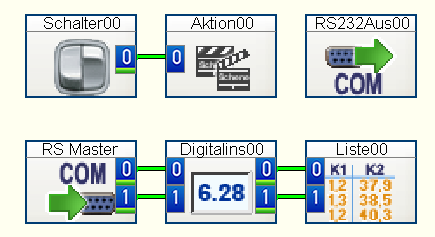 图2 工作区概览
图2 工作区概览1. 串口信息的基本设置
DASYLab自带RS232输入输出模块,对于串口信息的配置和数据包格式的设置只需要双击相应模块配置即可,不需要其他多余的复杂操作,如下图,拖拽RS232 Input模块至工作区,双击打开属性页面,点击Interface按钮即可配置串口基本信息。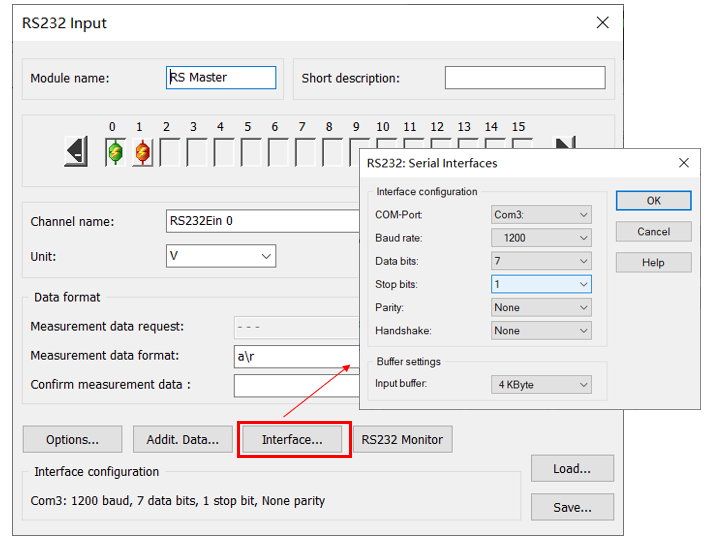
图3 配置串口基本信息
2. 配置数据包格式DASYLab可以根据RS232协议里的数据包格式,自定义读取规则和显示通道。本文电压数据包格式为:编号电压数值。如图4,设置通道0为通道编号读取,遇到停止位回车停止读取ASCII码,可在Measurement data format一栏填写a\r。设置通道1为电压数值的ASCII码读取,遇到换行符停止读取可在Measurement data format一栏填写1x a\n(1x表示忽略一个字符,此处忽略一个换行符)。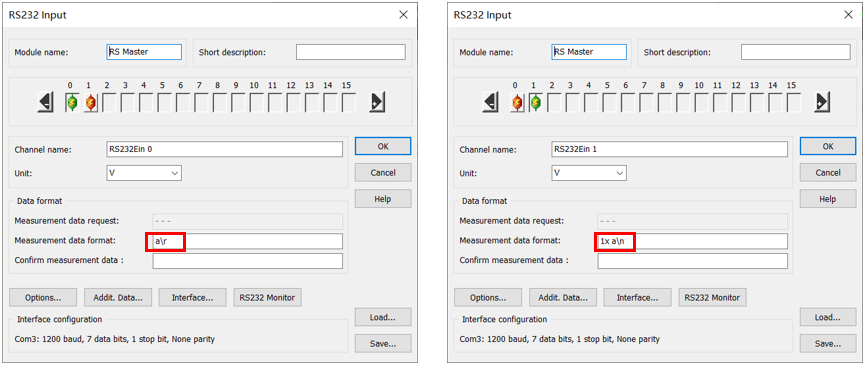
图4 配置读取数据格式
3. 设置读取数据命令用户可以通过DASYLab设置全局字符串作为控制命令行去控制串口数据的读取。如图5所示,首先在DASYLab设置全局变量字符串meas:dc?\r,再将此命令录入到RS232 Output模块,软件便可以识别此命令了。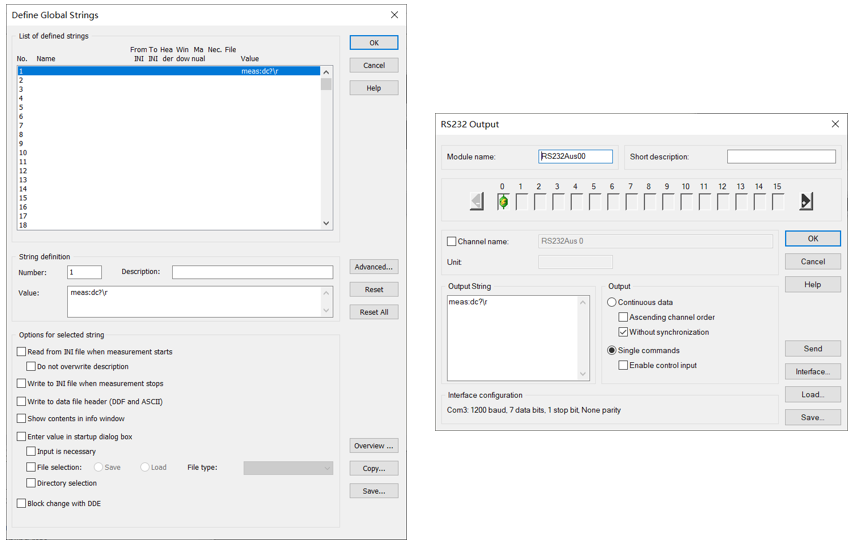
图5 设置读取的控制命令
如图6所示,发送此控制命令可以使用开关模块加动作模块的组合,按下开关,动作模块即可向RS232 Input模块发送控制命令。当然,用户也可以直接在RS232 Input模块中点击RS232 Monitor按钮进行发送(此界面也可将数据格式更改为Hex格式)。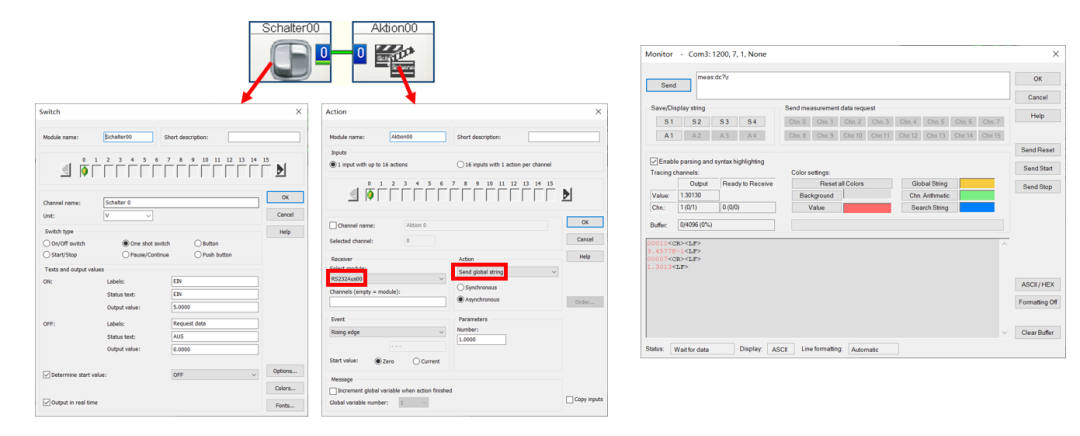
图6 控制命令的发送方式
4. 设置显示方式用户可以通过数字仪表、曲线图、数据列表等方式将数据显示出来,本文使用数字仪表和带有时间标记的数据列表来显示数据,当然用户也可以在RS232 Monitor界面观察ASCII或Hex格式的数据。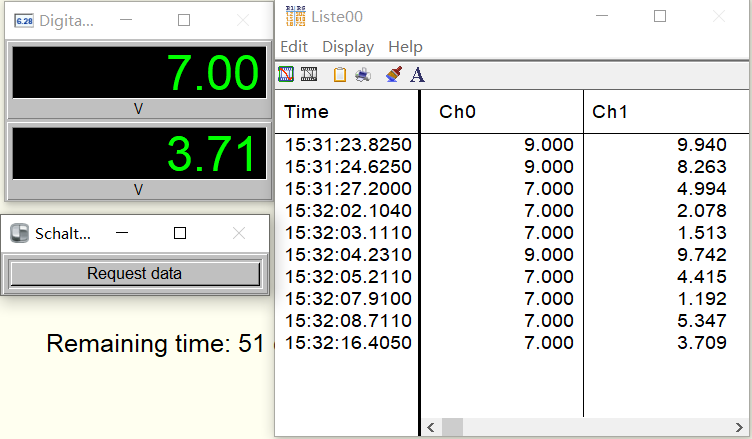
图7 数据的显示
至此,一个简单的RS232电压数值数据采集软件便设计完成了。当然,用户还可以自定义Layout界面,使得应用看起来更加美观和简洁。获取更多DASYLab资料与技术支持,欢迎登录Dasylab | 虹科测试测量 (hongcesys.com),或是通过以下方式联系我们。原文标题:虹科案例 | DASYLab通过RS232读取和解析数据
文章出处:【微信公众号:虹科测试测量】欢迎添加关注!文章转载请注明出处。
声明:本文内容及配图由入驻作者撰写或者入驻合作网站授权转载。文章观点仅代表作者本人,不代表电子发烧友网立场。文章及其配图仅供工程师学习之用,如有内容侵权或者其他违规问题,请联系本站处理。
举报投诉
- 相关推荐
- 热点推荐
- RS232
-
RS232在工业自动化中的应用 RS232信号线如何选择2024-12-10 1866
-
RS232转以太网模块应用解析 RS232在物联网中的应用2024-11-21 1657
-
【虹科分享】虹科DASYLab新版发布!——用于数据采集的多功能软件2022-12-12 2207
-
虹科干货 | 教您简单几步实现工业树莓派正确安装RS232转USB驱动2022-07-14 3183
-
小疆智控RS232转PROFINET网关产品简介2022-03-11 1894
-
RS232接口概述2022-02-16 2480
-
虹科DASYLab知识库2021-10-14 591
-
如何通过RS232进行通信2019-05-28 2085
-
主板串口RS232芯片烧毁问题分析(RS232作用及电路图)2018-05-17 55680
-
RS232 协议2017-10-24 1691
-
RS232读取电阻仪数据2017-09-11 4269
-
RS2322017-01-14 1068
-
RS232 RS485产品介绍2016-05-16 1549
-
RS232英文数据手册2015-11-10 771
全部0条评论

快来发表一下你的评论吧 !

